从Windows 8开始,Windows版本的终止代码从数字表示更改为英文表示,目的是为了更具可读性和易于理解,不过有部分用户习惯了数字表示,那下面我们整理了一些有代表性的蓝屏错误代码,大家可以参照以下内容找到电脑故障对应的解决方案。
丨终止代码:APC INDEX MISMATCH
STOP 0x00000001
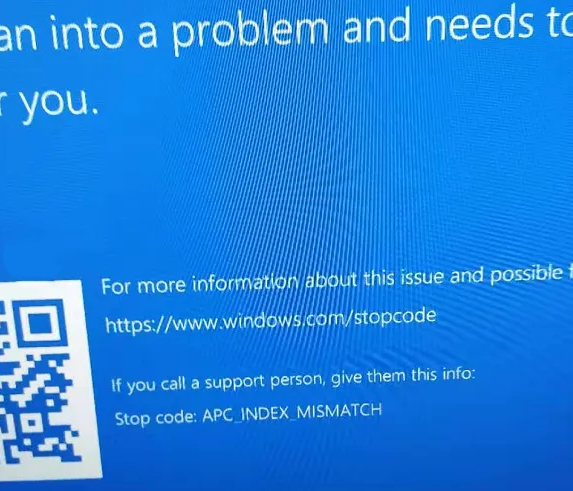
代码原因:驱动出错或安装了错误、不兼容的驱动
解决方法:重新安装相应设备的官网提供的驱动
丨终止代码:SYSTEM_SERVICE_EXCEPTION
STOP 0x0000003B
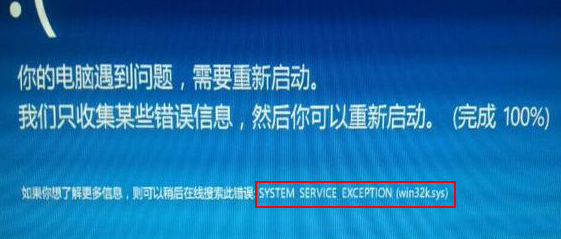
代码原因:系统服务异常错误
解决方法:禁用或更新可能导致系统服务异常的驱动程序,或运行系统文件检查工具(SFC)来修复可能受损的系统文件
丨终止代码:THREAD_STUCK_IN_DEVICE_DRIVER
STOP 0x000000EA

代码原因:通常是指硬件本身出现问题,或者设备驱动程序对硬件编程不正确
解决方法:更新显卡驱动程序,或者降低显卡的性能设置
丨终止代码:SPIN LOCK ALREADY OWNED
STOP 0x0000000F
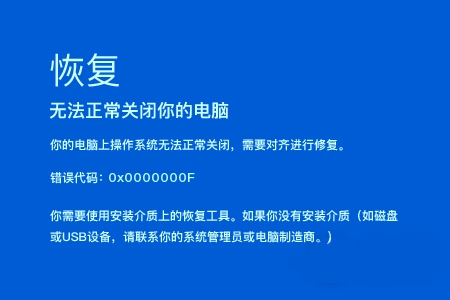
代码原因:系统文件损坏、内存过度超频损坏、硬盘损坏、不兼容所导致
解决方法:卸载最新更新,关闭所有的CPU与内存超频,或者重新插拔内存条
丨终止代码:FILE SYSTEM
STOP 0x00000022
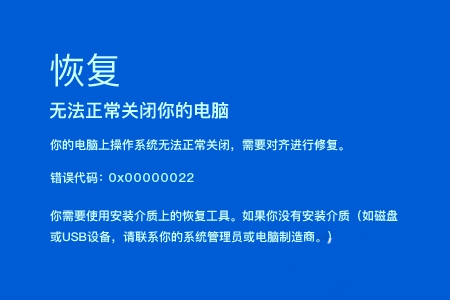
代码原因:表示分区表或者文件系统损坏,硬盘出现问题
解决方法:修复分区表与文件系统,重新连接硬盘,更换其他硬盘进行测试
丨终止代码:FAT FILE SYSTEM
STOP 0x00000023
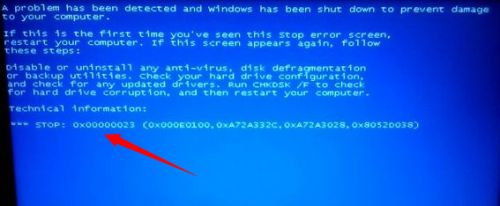
代码原因:FAT文件系统(FAT16 FAT32)的分区出现问题,硬盘出现问题(坏道、主控问题)
解决方法:修复分区表与文件系统,更换其他硬盘进行测试
丨终止代码:NPFS FILE SYSTEM
STOP 0x00000025
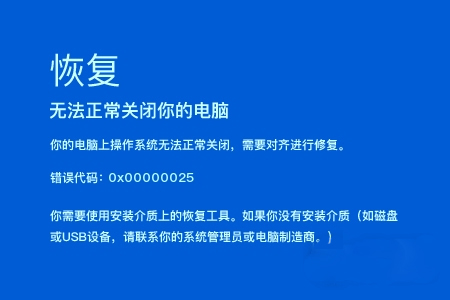
代码原因:虚拟内存池分页文件耗尽
解决方法:添加内存条
丨终止代码:PHASE0 INITIALIZATION FAILED
STOP 0x00000031
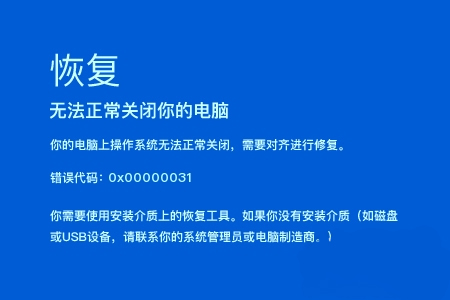
代码原因:系统无法初始化
解决方法:使用PE盘等工具备份文件,然后重新安装系统
丨终止代码:REGISTRY ERROR
STOP 0x00000051
代码原因:注册表出现严重错误
解决方法:利用PE进入系统进行注册表还原,若没有备份,建议直接重装系统
丨终止代码:UNSUPPORTED PROCESSOR
STOP 0x0000005D

代码原因:你的CPU不被当前Windows版本支持
解决方法:CPU较老,需要安装同时代的Windows,CPU较新,请安装最新版本Windows
丨终止代码:UDFS FILE SYSTEM
STOP 0x0000009B
代码原因:文件系统损坏或磁盘上扇区坏块可能会引发此错误,也可能是非分页池内存已满造成
解决方法:更换磁盘或添加内存条
丨终止代码:ACPI DRIVER INTERNAL
STOP 0x000000A3
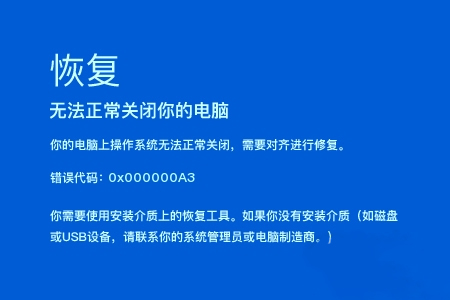
代码原因:BIOS问题
解决方法:重置、更新主板BIOS
丨终止代码:ACPI BIOS FATAL ERROR
STOP 0x000000E0
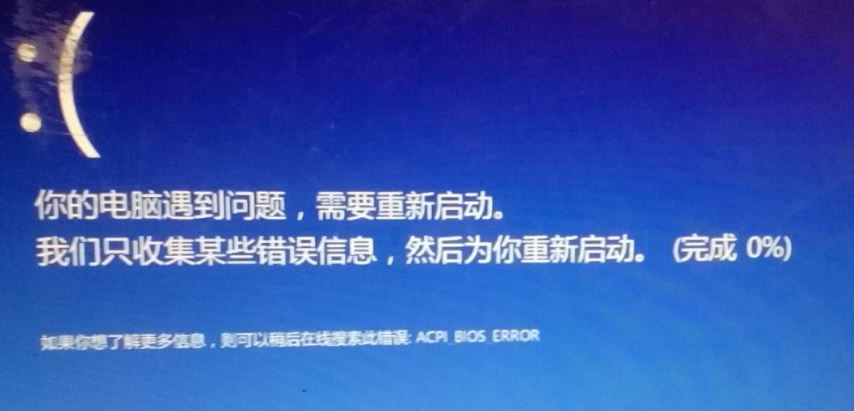
代码原因:BIOS回报了硬件问题
解决方法:尝试移除最近添加或更换的硬件
丨终止代码:RESERVE QUEUE OVERFLOW
STOP 0x000000FE

代码原因:加载程序块无效,或与要加载的系统不匹配
解决方法:尝试使用SFC与DISM工具查找并修复文件损坏
丨终止代码:BITLOCKER FATAL ERROR
STOP 0x00000120
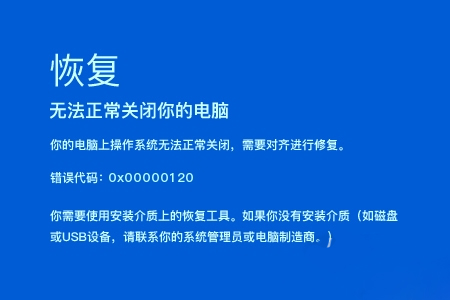
代码原因:表示 BitLocker 驱动器加密遇到无法恢复的问题
解决方法:尝试使用PE盘解密Bitlocker备份数据,再格式化硬盘进行系统重装
丨终止代码:FAULTY HARDWARE CORRUPTED PAGE
STOP 0x0000012B

代码原因:表示内存、驱动或者BIOS出现问题
解决方法:尝试重新插拔内存条、关闭内存超频、排除内存硬件问题
重新安装相应设备官网的驱动,重置、更新主板BIOS
丨使用驱动总裁解决蓝屏问题
1、打开驱动总裁,点击左侧的“工具箱”,选择打开“蓝屏处理”工具;
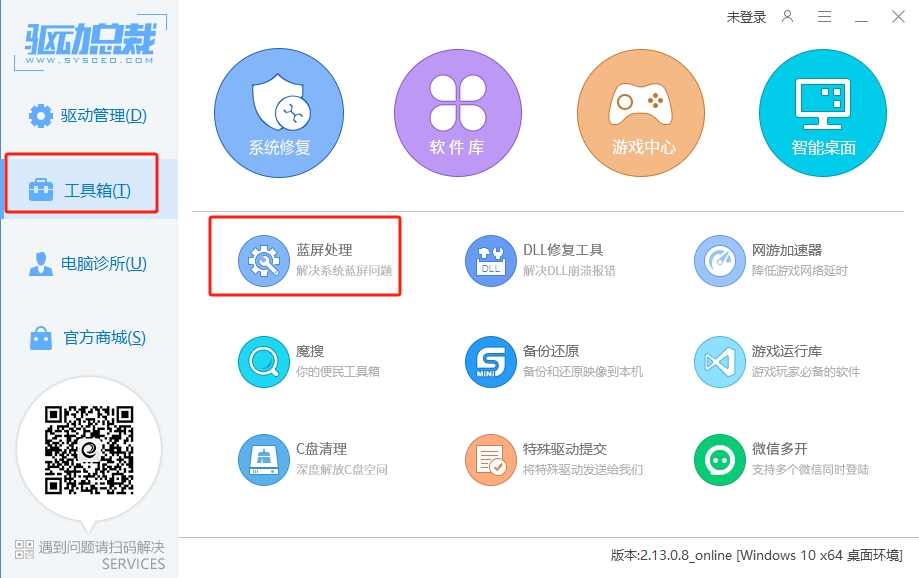
2、在打开的“蓝屏修复工具”中,点击“一键修复”;
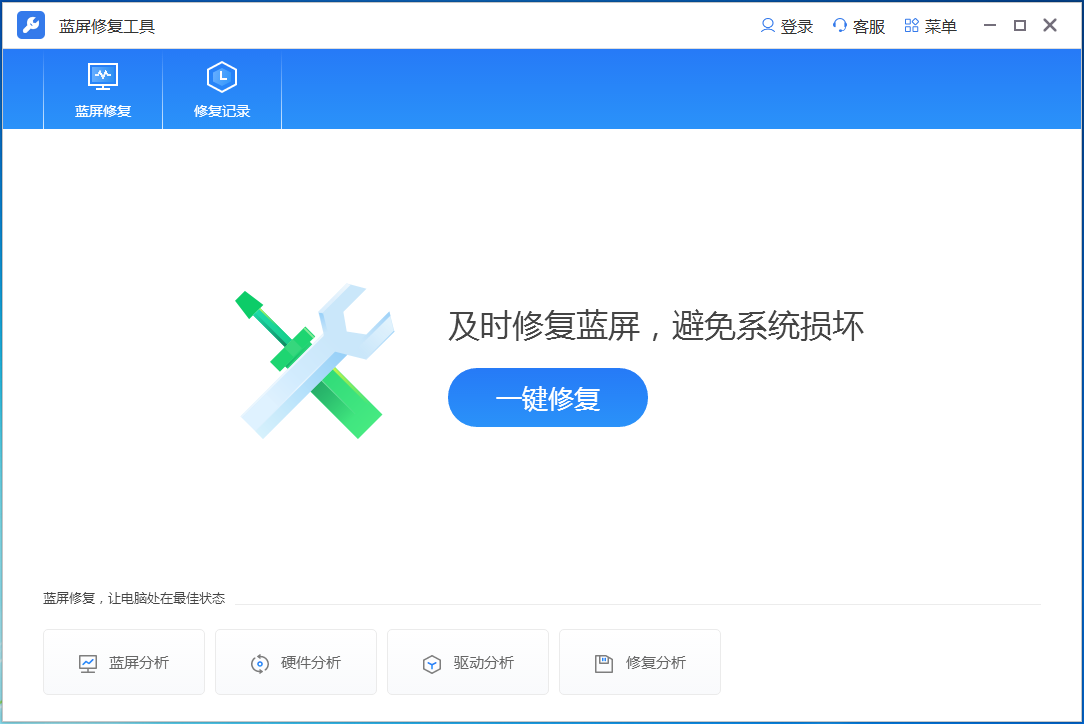
3、此时,蓝屏修复工具就会分析蓝屏原因,可能时间比较长,请耐心等待;
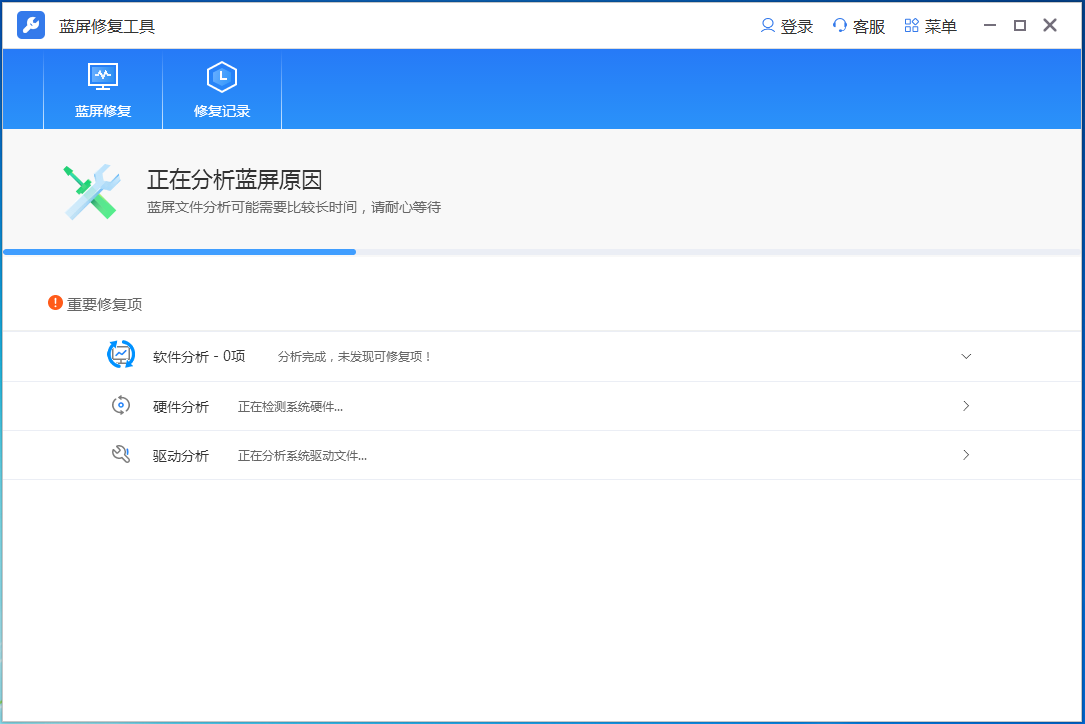
4、随后,检测到问题后,点击“一键修复”即可;
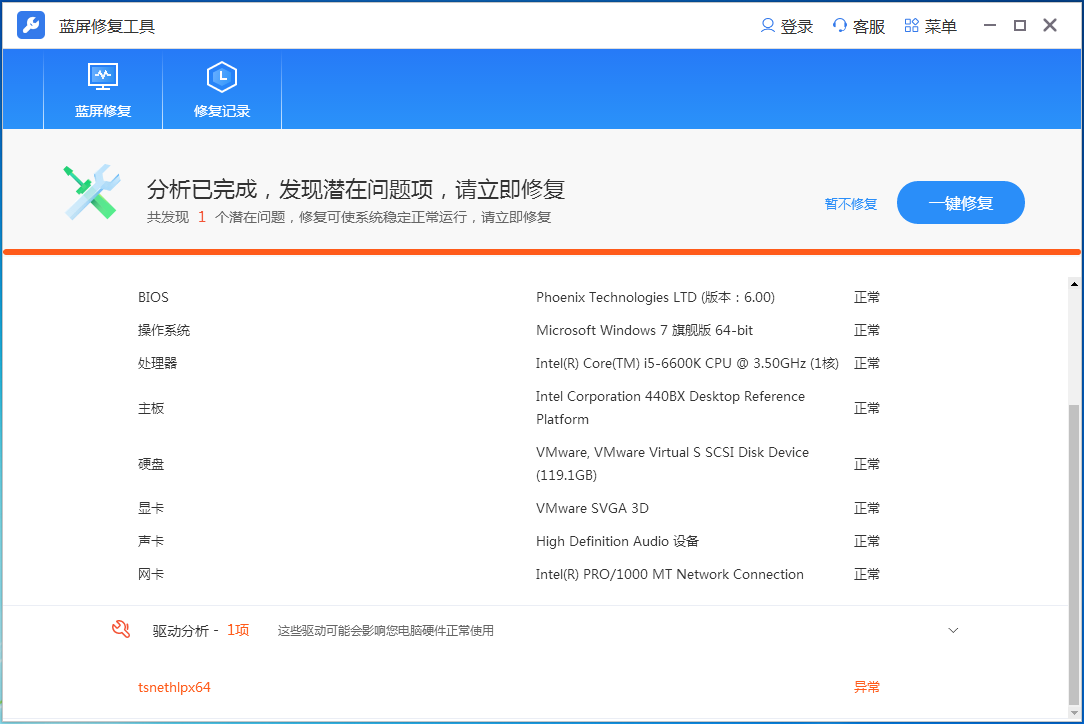
以上是电脑蓝屏错误代码的解决方法,如需要更专业的技术支持可下载驱动总裁,选中蓝屏处理,关注我们官方抖音号【系统总裁网】,可以学习更多电脑知识!


 智能AI
智能AI
 相关推荐
相关推荐













